Jak resetovat omezení přístupového kódu na iPhone? Heslo pro omezení iPhone je pro rodiče opravdu dobrým pomocníkem, který by dětem zabránil v vstupu do omezených aplikací nebo funkcí. Co dělat, když zapomenete přístupový kód pro omezení iPhone? Je to hrozné, že v iPhonu nemůžete odstraňovat ani stahovat aplikace. Jak tedy resetovat omezení přístupového kódu na iPhone / iPad / iPod? Zde vám představíme nejjednodušší způsob, jak obnovit přístupový kód pro omezení iPhone.
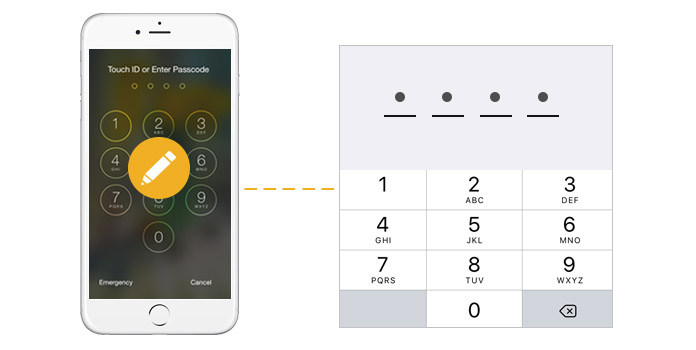
Obnovte přístupový kód pro omezení iPhone
Z hlediska zabezpečení vašeho iPhone byste měli pravidelně resetovat přístupový kód omezení. Pokud si pamatujete přístupový kód, je pro vás velmi snadné resetovat přístupový kód omezení na iPhone. Přečtěte si následující pokyny pro resetování přístupového kódu pro omezení iPhone.
Krok 1 Klepněte na „Nastavení“> „Obecné“.
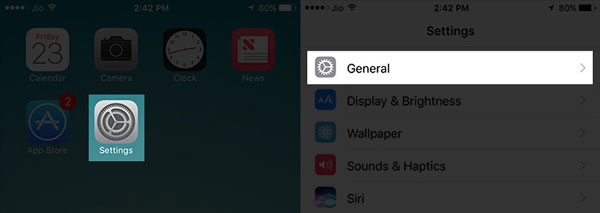
Krok 2 Klepněte na „Omezení“. zadejte svůj stávající přístupový kód.
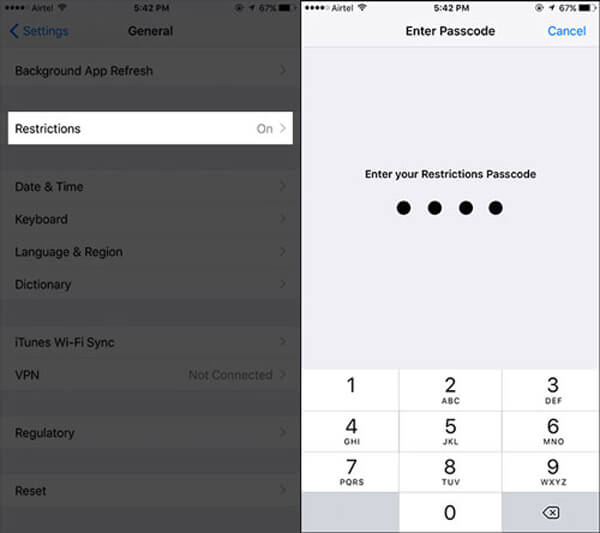
Krok 3 Když klepnete na „Zakázat omezení“, budete budete vyzváni k zadání vašeho přístupového kódu získat.
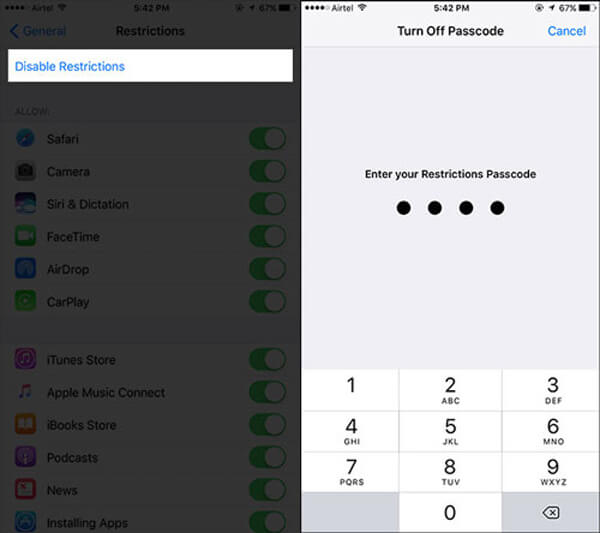
Krok 4 Když znovu povolíte omezení, budete vyzváni k zadání nového přístupového kódu. Obnovte nový.
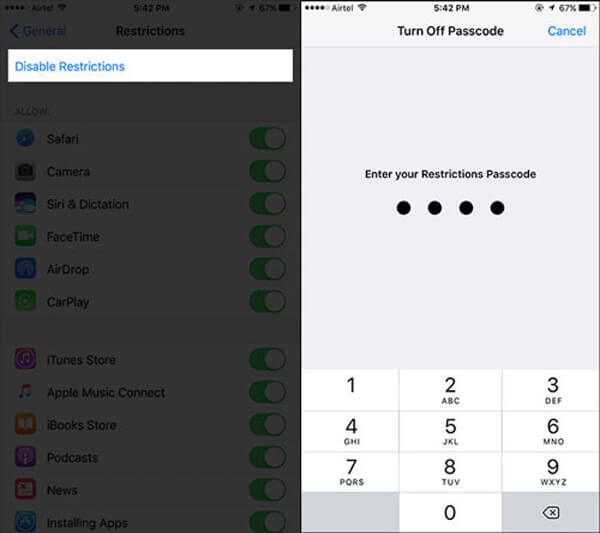
Pokud chcete resetovat přístupový kód pro omezení iPhone bez obnovení továrního nastavení, možná je to trochu obtížné. A pokud obnovíte tovární nastavení vašeho iPhone a tato operace vymaže vaše iPhone kontakty, fotografie, videa a veškerá další data, musíte si iPhone předem zálohovat. A můžete svůj iPhone zálohovat pomocí iTunes nebo iCloud, jak chcete. Postupujte podle níže uvedených kroků a resetujte a změňte přístupový kód omezení na iPhone.
Je třeba si uvědomit, že resetováním přístupového kódu pro iPhone dojde ke smazání všech vašich dat a vytvoření nového iPhone. Takže když budete postupovat podle níže uvedených kroků a resetujete přístupový kód pro iPhone, musíte zálohujte iPhone do počítače za prvé.
Krok 1 Otevřete iTunes v počítači Mac nebo PC
Stáhněte si nejnovější iTunes a nainstalujte jej do svého počítače. A pak to spusťte. Poté připojte svůj iPhone k počítači pomocí kabelu USB.
Krok 2 Obnovte svůj iPhone
Když se ikona vašeho iPhonu zobrazí na horním panelu nabídek v iTunes (musíte klepnout na „Důvěřovat“, pokud vás váš iPhone požádá „Důvěřovat tomuto počítači“), klikněte na ikonu iPhonu a informace se zobrazí níže, stačí klepnout na „Obnovit“ iPhone “.
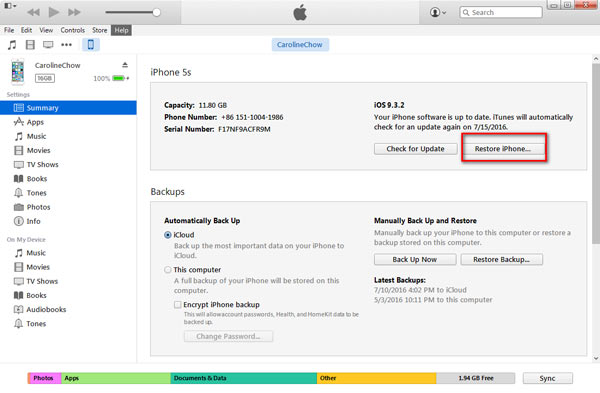
Krok 3 Obnovte heslo pro omezení iPhone
Váš iPhone bude obnoven na tovární nastavení a restartuje se. Nyní bylo vaše heslo pro omezení odstraněno a můžete jej resetovat a změnit na čísla, která znáte.
1. Na úvodní obrazovce zvolte možnost „Nastavit jako nový iPhone“ aktivovat iPhone, aby vaše heslo pro omezení iPhone mohlo být prázdné.
2. Poté, co nastavíte svůj iPhone jako nový, budete možná potřebovat tento příspěvek, který vám pomůže iPhone Obnova dat obnovit data iPhone.
Existuje také důkladné řešení, jak obnovit přístupový kód omezení, i když jste zapomněli heslo. iPhone Data Eraser je schopen zcela vymazat váš iPhone, včetně omezení přístupového kódu.
Krok 1 Spusťte iPhone Data Eraser a připojte svůj iPhone k počítači. Program brzy zjistí váš iPhone.

Krok 2 Vyberte úroveň vymazání (Nízká, Střední a Vysoká). Zde se doporučuje „Vysoká úroveň“.

Krok 3 Klikněte na tlačítko "Start" a vymažte všechna data iPhone, včetně kódu omezení na iPhone.

Pokud jste rodič, který chce zabránit vašim dětem v hraní na vašem iPhone / iPad, nebo musí jedna osoba na vašem iPhone / iPad udržet své tajemství, musíte znát omezení iPhone. Je zřejmé, že Apple vždy používá propracovaný program sloužit svým zákazníkům. Používají tedy omezení pro iPhone / iPad, také jako rodičovskou kontrolu, k blokování některých aplikací a funkcí na zařízeních iOS. V části „Nastavení“> „Obecně“> „Omezení“> „Povolit omezení“ můžete tento přístupový kód se čtyřmi čísly pro iPhone zadat tak, aby aktivní omezení iPhone fungovaly podle potřeby.
Poté, dokud vy nebo někdo jiný chcete spustit své omezené aplikace nebo funkce, je nutné zadat přístupový kód pro omezení čtyř čísel.
Vlastně doporučujeme toto omezení na váš iPhone nenastavovat, pokud to nepotřebujete, zejména pro ty, kteří si obvykle nepamatují hesla, jako je přístupový kód pro iPhone, heslo k bankovní kartě atd. Hodně štěstí a vyzkoušejte výše uvedené řešení pro resetování vašeho přístupového kódu pro iPhone.